Transferă muzică de pe iPod pe computer rapid fără a pierde calitatea sunetului
Transferați muzică de pe iPod pe computer fără efort și redescoperiți bucuria de a păstra melodiile preferate în siguranță, organizate și gata de redat oricând. Mulți utilizatori de iPod se bazează încă pe colecțiile lor de muzică clasică, dar sincronizarea prin iTunes poate fi restrictivă și demodată. Cu instrumente moderne precum imyPass iPhone Transfer, puteți acum muta liber melodii, albume și liste de redare între dispozitive, fără limite de sincronizare și fără pierderi de date. Acest ghid vă va arăta cele mai inteligente modalități de a face backup și de a gestiona cu ușurință muzica de pe iPod pe orice computer.
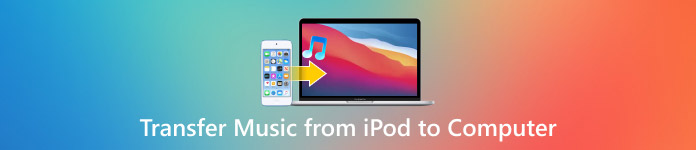
În acest articol:
Partea 1. Transferați muzică de pe iPod pe computer fără iTunes
Cu Transfer iPhone imyPass, nu a fost niciodată mai ușor să transferați melodii, albume și liste de redare de pe iPod pe computer fără iTunes. iTunes nu vă permite să transferați albume și liste de redare. Una dintre numeroasele utilizări ale imyPass iPhone Transfer este că vă ajută să transferați, să organizați și să creați copii de rezervă ale fișierelor media în doar câteva clicuri. Vă ajută să creați copii de rezervă ale iPod-ului și vă ajută să eliberați spațiu pe iPod. Vă ajută să creați copii de rezervă ale muzicii de pe laptop și vă ajută să eliberați spațiu pe iPod.

Peste 4.000.000 de descărcări
Transferă melodii, albume și liste de redare de pe iPod pe PC sau Mac fără iTunes.
Mișcă muzica rapid, păstrând calitatea sunetului și detaliile.
Editați etichete, creați liste de redare, ștergeți melodii sau redați melodii pe computer.
Conversie automată a formatelor neacceptate pentru o redare fluidă.
Funcționează cu iPod, iPhone și iPad.
Descărcați și instalați instrumentul
Descărcați software-ul compatibil cu sistemul dvs. de operare (Windows sau Mac). Deschideți software-ul pe care l-ați descărcat și deschideți programul de instalare pentru a vă ghida în procesul de instalare.
Lansați programul și conectați iPod-ul
Pornește imyPass iPhone Transfer pe computer. iPod-ul ar trebui să fie conectat la computer printr-un cablu USB. Odată conectat, vei putea vedea informațiile despre iPod în interfața principală.
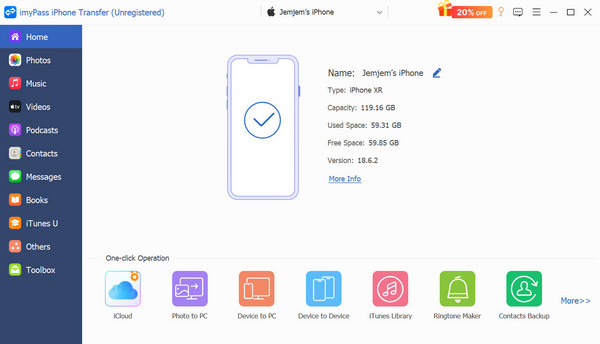
Accesați secțiunea Muzică
În bara laterală, faceți clic pe Muzică pentru a afișa melodiile, listele de redare și fișierele audio salvate pe iPod. Puteți asculta melodiile, puteți revizui informațiile precum dimensiunea și lungimea și le puteți aranja înainte de a le muta.
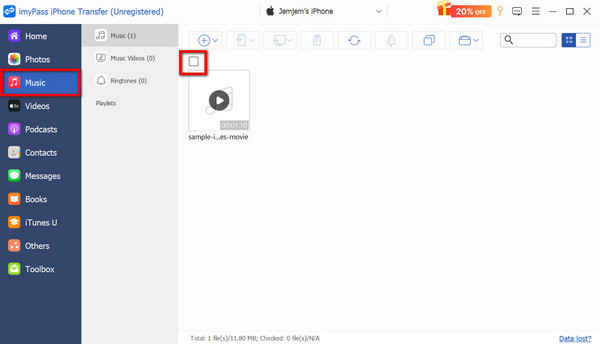
Selectați melodiile pe care doriți să le mutați
Bifați casetele de lângă melodiile sau listele de redare pe care doriți să le transferați. Dacă doriți să mutați mai multe fișiere, le puteți selecta pentru un transfer în lot pentru a accelera procesul.
Transfer de muzică pe computer
În funcție de dispozitiv, faceți clic fie pe Export pe PC Selectați folderul de pe computer pentru fișierele muzicale exportate. Transferul va începe imediat, iar toate fișierele muzicale selectate vor fi transferate de pe iPod pe computer fără ajutorul iTunes.
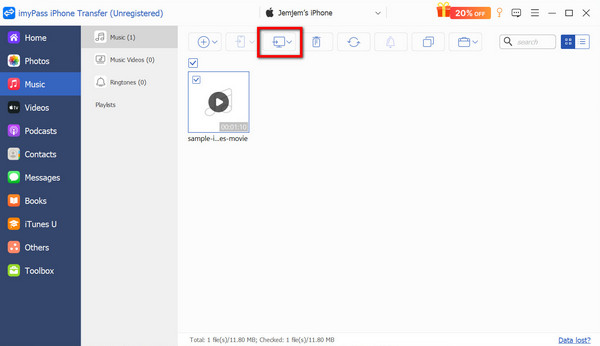
Partea 2. Transferați melodii de pe iPod pe computer cu iTunes
iTunes este în continuare modalitatea oficială de a sincroniza și gestiona muzica de pe iPod. iTunes vă permite, din punct de vedere tehnic, să copiați colecția de muzică pe computer sincronizând melodiile de pe iPod cu biblioteca iTunes. Toată muzica va fi în continuare stocată, organizată și accesată pe PC sau Mac prin interfața iTunes, dar pentru acces direct, va trebui să copiați manual fișierele pe computer.
Conectați iPod-ul la computer folosind un cablu USB. Dacă dețineți un iPod Touch, va trebui să atingeți Aveți încredere în acest computer pentru a permite accesul. iTunes va începe să detecteze iPod-ul.
În iTunes, apăsați butonul Dispozitiv butonul din partea de sus. Din bara laterală, accesați MuzicăSelectați întreaga bibliotecă sau doar anumite liste de redare, albume sau artiști. După aceea, apăsați pe Aplicați, iar iTunes va sincroniza muzica, ceea ce poate dura câteva minute, în funcție de dimensiunea bibliotecii.
Poți să o asculți, să creezi liste de redare și să creezi copii de rezervă ale întregii biblioteci. De asemenea, poți accesa Fişier > Bibliotecă > Organizați biblioteca, și verificați Consolidarea fișierelor pentru a face o copie suplimentară și a o salva local pe computer.
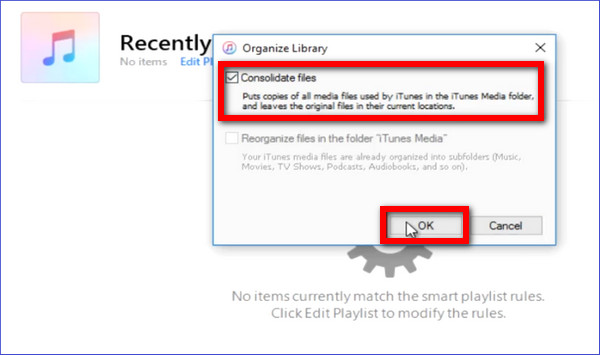
Pro
- Cea mai sigură soluție oferită de Apple.
- Muzica de pe iPod este sincronizată cu biblioteca ta iTunes.
- Puteți face transferuri viitoare către iPhone-uri, iPad-uri sau computere noi sau chiar Melodii AirDrop pe un iPad pentru partajare rapidă fără fir.
Contra
- Fișierele muzicale nu pot fi exportate direct în foldere.
- iTunes trebuie instalat și configurat.
- Poate fi mai lent cu biblioteci mai mari.
Partea 3. Metodă specifică pentru dispozitive mai vechi
Unele versiuni mai vechi de iPod, precum iPod Classic, Nano sau iPod Touch, vor apărea ca unitate amovibilă atunci când sunt conectate la un computer. De asemenea, puteți accesa iPod Classic sau iPod Touch pentru a copia muzica direct pe computer, deblocând folderele de sistem.
Conectați iPod-ul la computer și deschideți iTunes. Selectați dispozitivul iPod și, sub rezumat filă, găsiți opțiunea Utilizarea discului și verificați dacă este disponibil. Acest lucru va permite iPod-ului dvs. să apară ca unitate în Windows File Explorer sau în Finder pe Mac.
Muzica ta va fi în foldere ascunse, așa că trebuie să accesezi setările pentru a permite dispozitivului tău să vizualizeze elementele ascunse:
• Pe Windows, deschideți Explorator de fișiere, apoi Vedere, apoi Afișare, și verificați Articole ascunse.
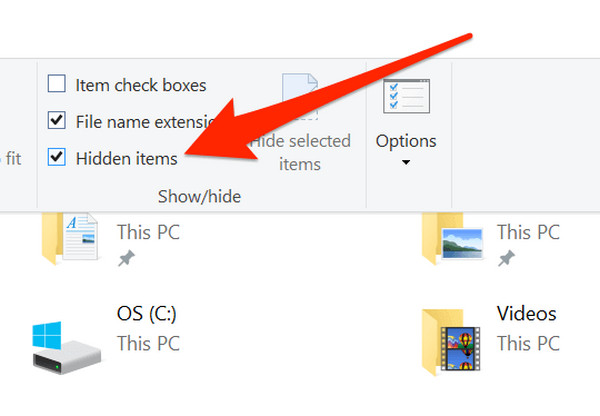
• Pe Mac, deschideți Finder și apoi Comandă + Shift +. (punct) pentru a afișa fișierele ascunse.
Accesați Acest PC pe computerul dvs. cu Windows sau Finder pe Mac și deschideți unitatea iPod. Găsiți folderele de pe unitate și deschideți:
• Ferestre: iPod_Control > Muzică
• Mac: iPod/iPod_Control/Muzică

Înăuntru, veți găsi mai multe foldere denumite F00, F01 etc. Acestea conțin fișierele dvs. muzicale propriu-zise, deși numele lor pot părea aleatorii.
Selectați toate folderele și copiați-le într-o locație de pe computer. Acum aveți o copie de rezervă a muzicii de pe iPod.
După ce sistemul denumește fișierele, va trebui să importați folderele copiate în iTunes sau în orice software de gestionare a muzicii pentru a recupera numele lizibile și detaliile albumului. Deschideți iTunes, apoi faceți clic pe Fişier > Adăugați fișier în bibliotecă pentru a importa folderul copiat de pe iPod.

Pro
- Funcționează fără sincronizare cu iTunes.
- iPod-urile mai vechi pot fi recuperate și se pot face copii de rezervă, chiar dacă am uitat parola iPod-ului, permițându-vă să accesați și să salvați melodiile în siguranță.
- Funcționează pe Windows și macOS.
Contra
- Până la importarea în iTunes, numele fișierelor sunt amestecate.
- Va fi necesară copierea manuală și accesul la fișiere ascunse.
Concluzie
În această postare, ați învățat cum să mutați muzică de pe un iPod pe un computer folosind atât metode moderne, cât și tradiționale. În orice caz, puteți alege ceea ce considerați a fi cea mai ușoară opțiune, cum ar fi Transfer iPhone imyPasssau puteți opta pentru metoda oficială de sincronizare, iTunes, deoarece ambele vă vor asigura siguranța și accesibilitatea muzicii dvs. Puteți recupera melodiile, rearanja listele de redare și puteți avea o redare neîntreruptă pe toate dispozitivele dvs.
Soluții fierbinți
-
Transfer de date
-
Recuperați datele
-
Deblocați iOS
-
Sfaturi iOS

